Rippen, die parallel zur Skizzierebene verlaufen, verwenden ein offenes Profil zur Erstellung einer einzelnen Stützform. Die angegebene Stärke ist lotrecht zur Skizzierebene, und das Material wird planar zur Skizze extrudiert:
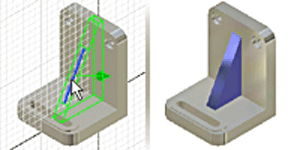
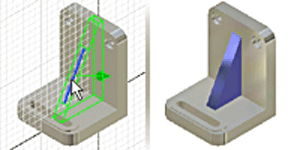
Rippen, die lotrecht zur Skizzierebene stehen, werden auch als Stege bezeichnet und verwenden ein offenes oder geschlossenes Profil zur Erstellung einer Stützform. Die angegebene Stärke ist planar zur Skizzierebene, und das Material wird lotrecht zur Skizze extrudiert:
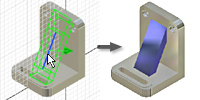
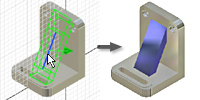
Vor dem Definieren der Rippe legen Sie die Skizzierebene fest und erstellen die Profilgeometrie. Verwenden Sie bei Bedarf eine Arbeitsebene als Skizzierebene. Klicken Sie auf den Befehl 2D-Skizze und anschließend auf die Arbeitsebene oder eine planare Fläche, um die Skizzierebene festzulegen. Verwenden Sie die Befehle auf der Registerkarte Skizze, um das Profil für die Darstellung der Rippenform zu erstellen.
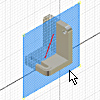
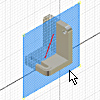
Anmerkung: Zum Erstellen eines Rippen- oder Stegnetzes skizzieren Sie auf der Skizzierebene mehrere sich schneidende oder sich nicht schneidende Profile.
- Klicken Sie in der Multifunktionsleiste auf Registerkarte 3D-Modell
 Gruppe Erstellen
Gruppe Erstellen  Rippe
Rippe
 .
.
- Wenn das Profil nicht ausgewählt ist, wählen Sie es aus.
- Legen Sie die Richtung der Extrusion fest:
- Lotrecht zur Skizzierebene
 . Extrudiert Geometrie lotrecht zur Skizzierebene. Die Stärke ist parallel zur Skizzierebene.
. Extrudiert Geometrie lotrecht zur Skizzierebene. Die Stärke ist parallel zur Skizzierebene.
- Parallel zur Skizzierebene
 . Extrudiert Geometrie parallel zur Skizzierebene. Die Stärke ist lotrecht zur Skizzierebene.
. Extrudiert Geometrie parallel zur Skizzierebene. Die Stärke ist lotrecht zur Skizzierebene.
- Lotrecht zur Skizzierebene
- Klicken Sie auf eine Richtung

 , um anzugeben, wie die Rippe extrudiert werden soll.
, um anzugeben, wie die Rippe extrudiert werden soll.
- Wenn die Bauteildatei mehrere Körper enthält, klicken Sie auf die Auswahl Volumenkörper, um den beteiligten Körper auszuwählen.
- Das Kontrollkästchen Profil dehnen wird angezeigt, wenn die Enden des Profils das Bauteil nicht schneiden. Die Enden des Profils werden automatisch gedehnt. Sie können das Kontrollkästchen deaktivieren, um eine Rippe oder einen Steg genau in der Länge Ihres Profils zu erstellen.
- Geben Sie in das Feld Stärke einen Wert für die breite der Rippe oder des Stegs ein. Klicken Sie auf ein Umkehren-Symbol


 , um die Stärke auf eine Seite des Profils anzuwenden oder sie gleichmäßig auf beide Seiten des Profils zu verteilen.
, um die Stärke auf eine Seite des Profils anzuwenden oder sie gleichmäßig auf beide Seiten des Profils zu verteilen.
- Legen Sie die Tiefe der Rippe fest:
- Zur Nächsten
 . Schließt die Rippe bzw. den Steg an der nächsten Fläche ab.
. Schließt die Rippe bzw. den Steg an der nächsten Fläche ab.
- Begrenzt
 . Legt einen bestimmten Abstand für den Abschluss der Rippe bzw. des Stegs fest. Geben Sie einen Wert ein.
. Legt einen bestimmten Abstand für den Abschluss der Rippe bzw. des Stegs fest. Geben Sie einen Wert ein.
- Zur Nächsten
- (Optional) Geben Sie in das Feld Verjüngung einen Verjüngungswert für die Rippe bzw. den Steg ein. Um einen Verjüngungswert anwenden zu können, muss die Richtung lotrecht zur Skizzierebene sein.
- (Optional) Für Rippen, die lotrecht zur Skizzierebene verlaufen, legen Sie im Dialogfeld Rippe auf den Registerkarten Verjüngung und Schraubloch weitere Parameter fest:
Registerkarte Verjüngung
- Dicke beibehalten - Oben. Die angegebene Stärke wird an der Skizzierebene gesteuert.
- Dicke beibehalten - Unten. Die angegebene Stärke wird am Schnittpunkt des Rippenelements und der nächsten Fläche gesteuert.
- Verjüngungswinkel. Geben Sie einen Wert ein, um dem Rippenelement eine Verjüngung hinzuzufügen.
Registerkarte Schraubloch
- Mittelpunkte. Wählt Skizzierpunkte aus, die auf der Geometrie des Rippenprofils liegen.
- Alle auswählen. Wählt alle Skizzierpunkte aus, die die Geometrie des Rippenprofils schneiden.
- Durchmesser. Gibt den Durchmesser des Schraublochelements an.
- Versatz. Gibt den Abstand über bzw. unter der Skizzierebene für den Startpunkt des Schraublochelements an.
- Verjüngungswinkel. Fügt dem Schraublochelement eine Verjüngung hinzu.
- Klicken Sie auf OK.
 Demo zur Erstellung einer Rippe parallel zur Skizzierebene
Demo zur Erstellung einer Rippe parallel zur Skizzierebene
 Demo zur Erstellung einer Rippe lotrecht zur Skizzierebene
Demo zur Erstellung einer Rippe lotrecht zur Skizzierebene
 Demo zur Erstellung einer Rippe mit Schraubloch und Verjüngung
Demo zur Erstellung einer Rippe mit Schraubloch und Verjüngung